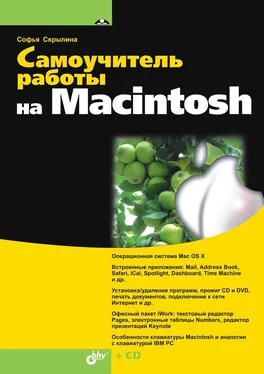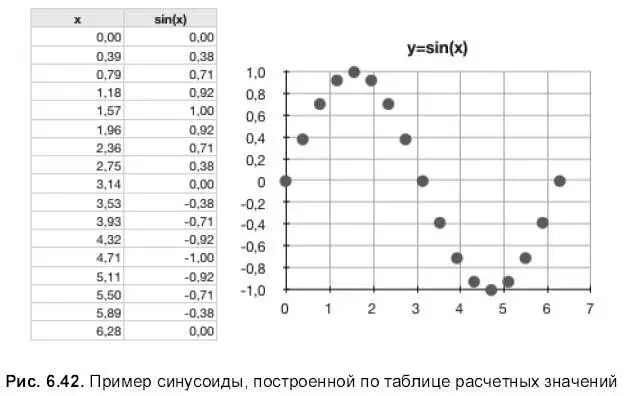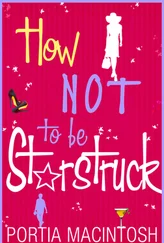8. Для отображения заголовка следует установить флажок Show Title(Показать заголовок). На диаграмме появится надпись «chart». Для ее изменения следует произвести двойной щелчок мышью по надписи и ввести требуемый текст «парабола». Нажать клавишу . Используя кнопки первой группы панели форматирования (см. рис. 5.82), изменить текст, как требуется в задании.
9. Дляудаления легенды необходимо отключить флажок Show Legend(Показать легенду).
10. Для настройки осей и линий сетки используется опция Axis(Ось) в окне инспектора:
• чтобы отобразить оси, следует использовать пункты Show Y-Axis(Показать Ось-Y) и Show X-Axis(Показать Ось-Х), находящиеся в списке X-Axis, Y-Axis, & Borders (Ось-Х, Ось-Y и границы);
• чтобы отобразить вертикальные и горизонтальные линии сетки, используется пункт Show Gridlines(Показать линии сетки), находящийся в списках X-Axis(Ось X )и Y-Axis(Ось Y).
11. Для изменения значений осей предварительно их следует выделить щелчком мыши. Индикатором выделения служит рамка, заключающая в себе все значения оси. В области Value Axis Format(Формат оси значений) установить следующие параметры: для оси X: Minimum(Минимум) — 5, Maximum(Максимум) — 5, Steps(Шаги) — 5; для оси Y: Minimum(Минимум) — 0, Maximum(Максимум) — 80, Steps(Шаги) — 8.
12. Для закрашивания фона желтым цветом необходимо выбрать требуемый цвет из списка, организованного кнопкой Fill(Заливка) на панели форматирования.
13. Для форматирования маркеров точечной диаграммы предварительно следует их выделить, произведя щелчок по одной из них. Чтобы сменить вид маркера, следует активизировать опцию Series(Ряд) и из списка Data Point Symbol(Символ точки данных) выбрать первый пункт. Для дальнейшей настройки на панели форматирования, используя соответствующие кнопки, изменить толщину, цвет контура и цвет внутренней области маркера.
14. Сохранить изменения. Пример выполненного задания находится на первом листе документа: /numbers/examples/6.2.9.numbers.
Задание № 2
Составить таблицу значений функции у = sin( x ) на промежутке х є [0;2π] с шагом Δ х = π/8. Построить график функции, отформатировать диаграмму следующим образом (рис. 6.42):
1. Ввести заголовок диаграммы «y=sin(x)». Установить полужирное начертание.
2. Отключить легенду.
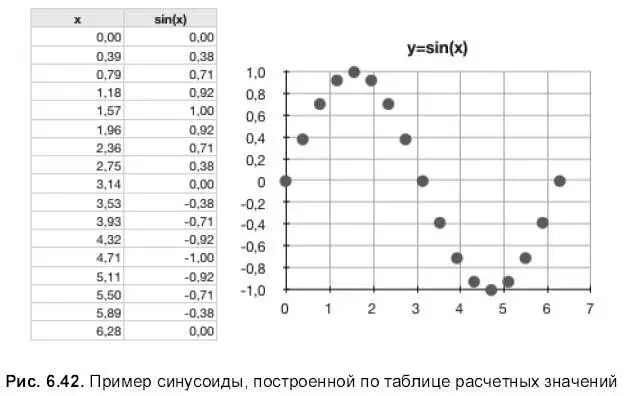
3. Установить разметку оси X от 0 до 7 с шагом 1, оси Y от -1 до 1 с шагом 0,2.
4. Установить вертикальные и горизонтальные линии сетки.
5. Изменить маркеры по желанию.
Самое интересное в этом задании — составление таблицы расчетных значений. А построение диаграммы и дальнейшая настройка ее параметров производятся аналогично предыдущему примеру. Поэтому рассмотрим только алгоритм создания таблицы.
1. Добавить новый лист в документ диаграммы. numbers, на созданной таблице добавить заголовок-строку. В ячейки первой строки ввести подписи «х» и «sin(x)».
2. В ячейку А2 ввести первое значение указанного в условии промежутка — 0.
3. В ячейку А3 записать формулу: =A2+PI () /8. Число π для Numbers— это числовая функция PI () без аргумента. Помещается в формулу аналогично любой другой функции из окна Insert Function(Вставка функции), которое вызывается, например, кнопкой:

Функцию следует выбрать из категории Numeric(Числовые).
Внимание!
Число π именно так и записывается, как указано в формуле: PI (). В скобках ничего не пишем и скобки ни в коем случае не удаляем!
4. Скопировать введенную формулу в нижестоящие ячейки до значения 2π, которое приблизительно равно 6,28 (до ячейки А18).
5. Выделить диапазон А2:А18, открыть окно инспектора, перейти на вкладку Cells(Ячейки) и в поле Decimals(Десятичные) ввести значение 2. Этим действием мы уменьшили разрядность чисел в ячейках до двух знаков после запятой.
6. В ячейку В2 ввести формулу: =SIN(А2). Функцию sin следует выбрать в окне Insert Function(Вставка функции) из категории Trigonometric(Тригонометрические). Скопировать полученную формулу в нижестоящие ячейки.
Читать дальше
Конец ознакомительного отрывка
Купить книгу